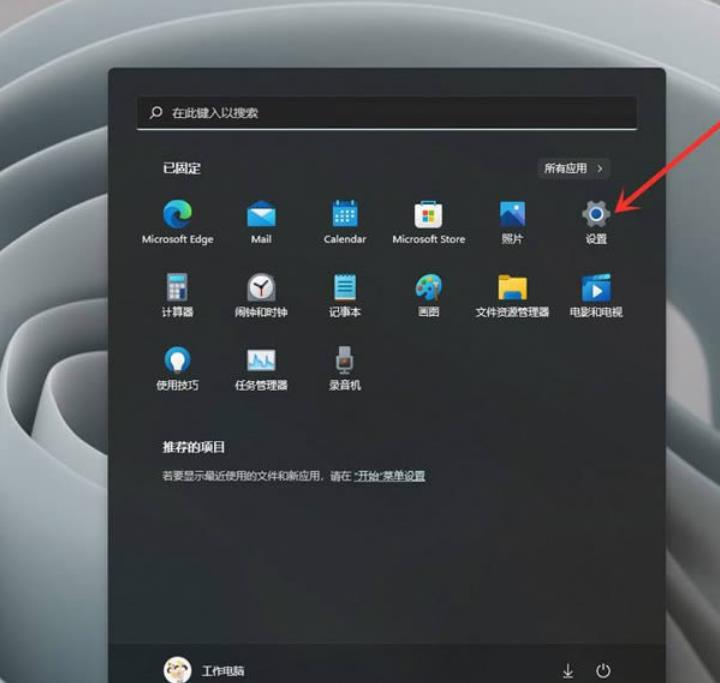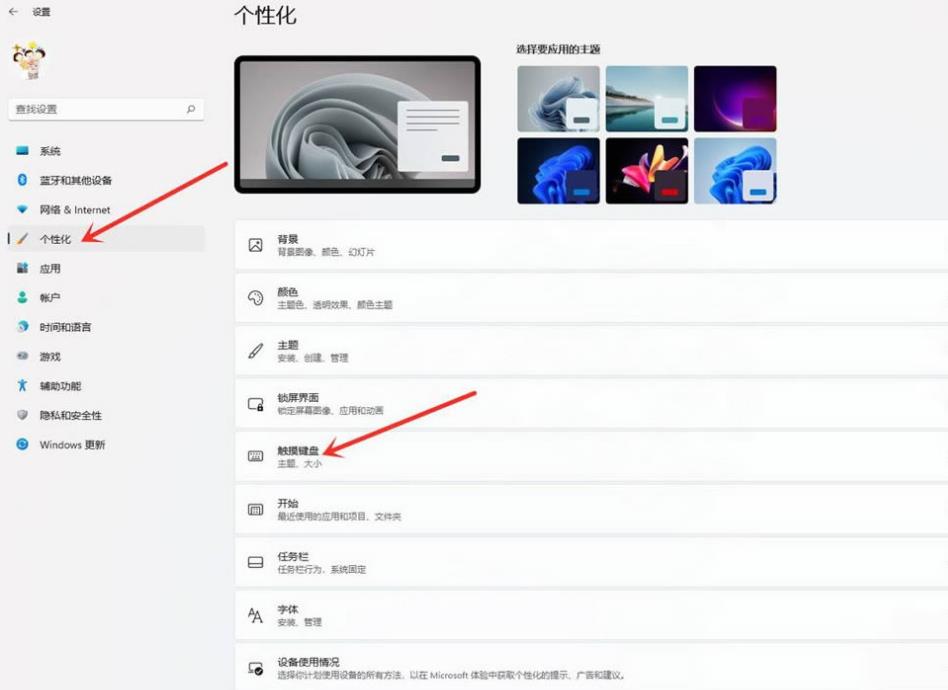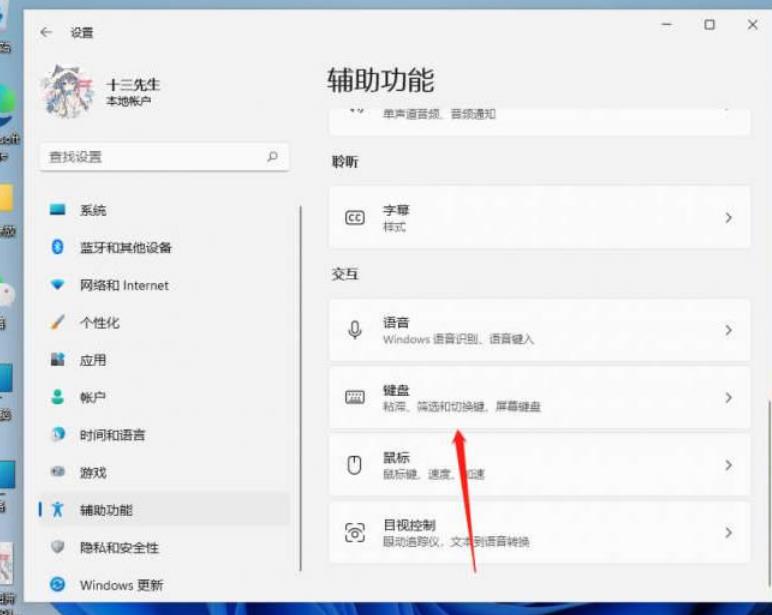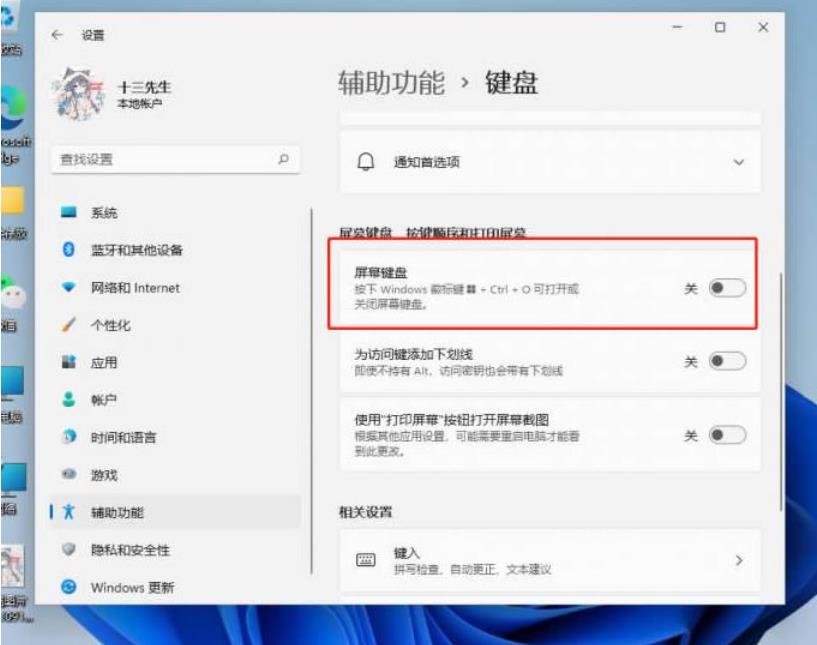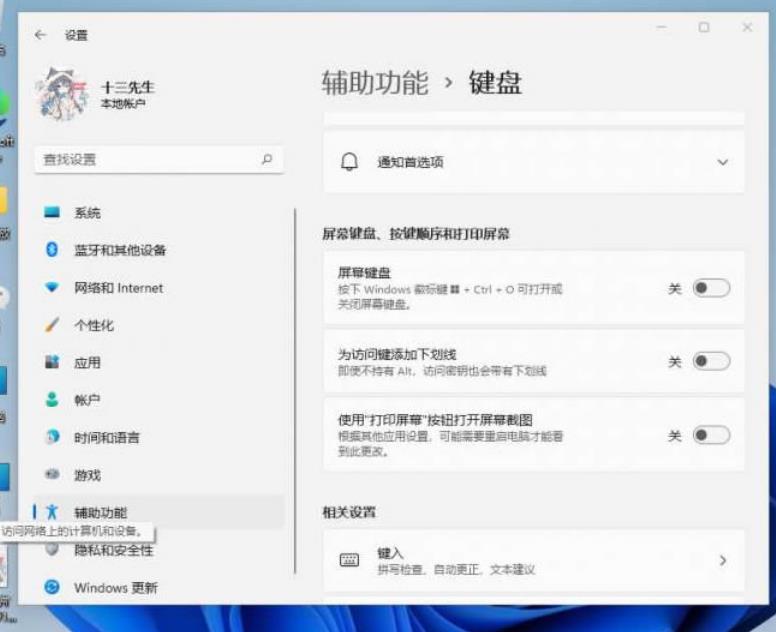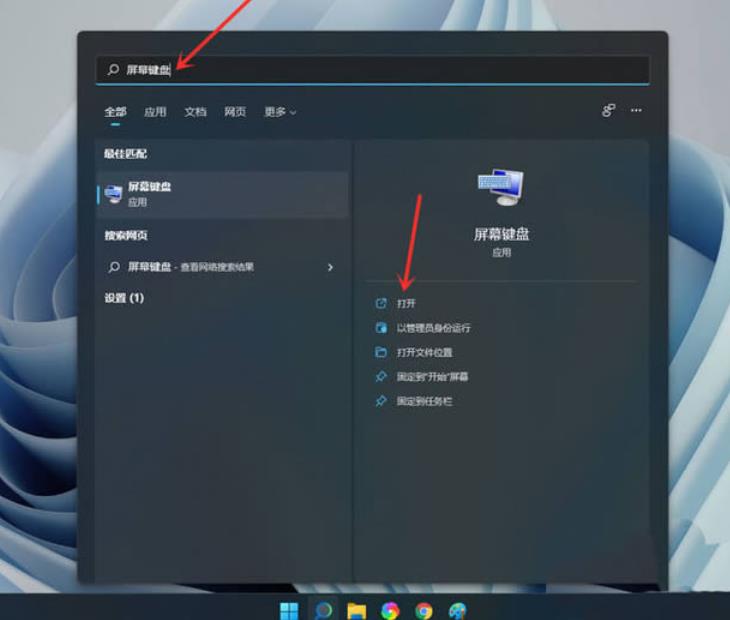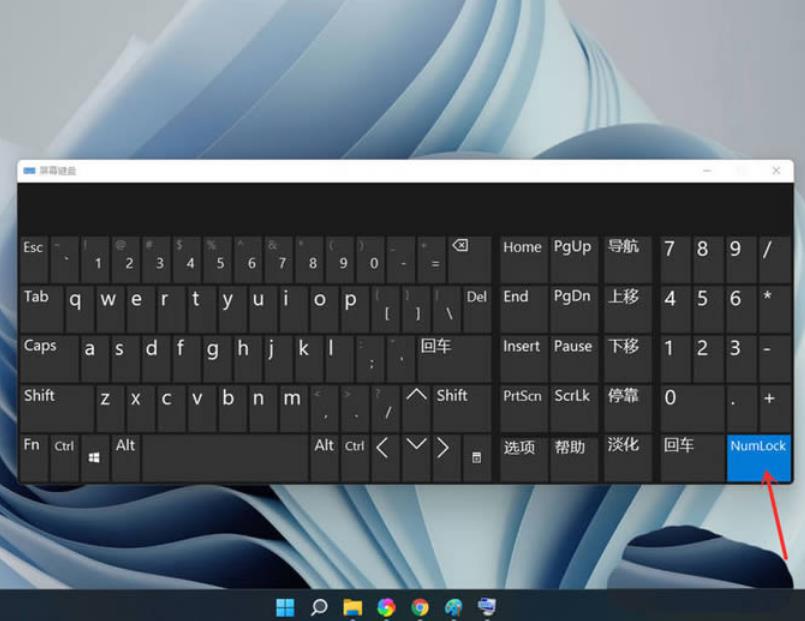Win11内置触摸键盘图标显示错误怎么办?
大家好啊,有时候我们在用 Win11 系统的时候需要开屏幕键盘,可是有些朋友发现触摸键盘图标显示不对劲儿,不知道该怎么办。别担心,我来教你们怎么解决这个问题。首先,咱们得先进入到个性化里面,然后点一下触摸键盘,接着就可以设置啦!现在就让我详细地跟大家分享一下 Win11 屏幕键盘打不开的解决办法吧!
Win11屏幕键盘打不开的解决方法
解决方法一:
1、按 Win 键,或点击开始,在打开的菜单中,找到并选择设置。
2、设置窗口,左侧点击个性化,右侧点击触摸键盘(主题、大小)。
3、触摸键盘设置界面,点击打开键盘,即可打开触摸键盘。
解决方法二:
1、首先我们点击电脑桌面下方的开始菜单,打开后点击设置选项进入设置界面。
2、然后我们下拉设置界面找到辅助功能点击进去。
3、在辅助功能里面我们下拉找到键盘设置的选项,选择键盘选项进入设置屏幕键盘。
4、看到屏幕键盘的开关了吗。我们点击开关就能开启屏幕键盘了。
5、开启之后屏幕上就会出现一个键盘,我们只需要用鼠标点击就能操作这个键盘了。
6、或者按住键盘快捷键win+r,然后输入osk也可以打开。
解决方法三:
1、打开搜索打开win11电脑的桌面,点击底部的【搜索】图标。
2、打开屏幕键盘,搜索【屏幕键盘】,点击右侧【打开】。
3、打开选项,点击【选项】。
4、打开数字小键盘,勾选【打开数字小键盘】,点击【确定】。
5、打开小键盘开关,点击【Numlock】键,打开小键盘开关。
相关文章
- Win11系统怎么显示我的电脑在桌面
- win11毛玻璃怎么关闭?win11毛玻璃效果怎么关?
- win11显示未识别的网络怎么解决?
- win11鼠标指针皮肤怎么修改?win11鼠标指针皮肤设置方法
- win11磁盘管理打不开怎么办?win11无法打开磁盘管理解决方法
- Win11怎么调整光标闪烁速度?Win11调整光标闪烁速度的方法
- win11检测工具无法安装怎么办?win11检测工具无法安装问题解析
- Win11按prtsc截图没反应怎么办?Win11按prtsc截图没反应问题解析
- Win11右键新建word变成白的了怎么办?
- win11玩游戏自动关机怎么回事?win11玩游戏自动关机解决方法
- Win11 24H2什么时候发布?24H2正式版更新了什么?
- win11自带媒体播放器不能播放视频怎么办?
- Win11 24H2怎么下载?Win11 24H2在哪里下载?
- 安装Win11 24H2有什么硬件要求?Win11 24H2最低硬件要求解析
- Win11 24H2更新失败了怎么办?Win11 24H2更新失败了问题解析
- win11如何设置中英文切换快捷键?